時間:2017-07-04 來源:互聯網 瀏覽量:
今天給大家帶來如何解決win7電腦打開網頁一直彈出寬帶連接窗口,win7電腦打開網頁一直彈出寬帶連接窗口的解決方法,讓您輕鬆解決問題。
想必現在使用w764位旗艦版下載電腦的朋友一定很多吧?畢竟,這是目前最為流行,也是最受大家歡迎的係統,其強大的視覺效果和兼容性更能滿足廣大用戶的需求,那麼另一方麵,咱們在使用w764位旗艦版下載的時候,也是難免會遇到各種各樣的故障問題的,在小編之前的文章中就對很多故障進行過解答,今天咱們再來說一個新的故障問題,那就是win7電腦打開網頁一直彈出寬帶連接窗口怎麼辦?關於這個問題,大家在以前使用電腦的時候是否有遇到過呢?
推薦係統:win7 64位純淨版 http://www.pgos.cc/cjb/
1.首先,咱們需要重新打開常使用的瀏覽器,然後在窗口中找到工具-Internet選項。
2.之後便會如下圖中所示,彈出Internet屬性窗口,咱們將界麵切換到連接這一欄中,然後在下麵的窗口中找到“從不進行撥號連接”並單擊選中。這裏咱們需要解釋一下,之前常常出現在打開瀏覽器時彈出寬帶連接的窗口,正是因為這裏的設置出現了問題,一般來說,默認的是第二個,也就是“不論網絡連接是否存在都進行撥號”,咱們將設置切換之後,這裏的問題也就解決了。

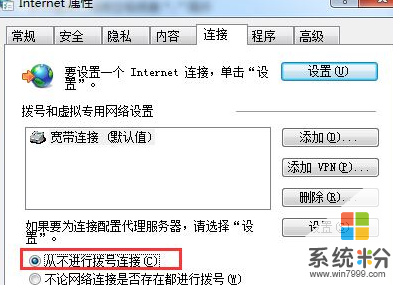
以上就是如何解決win7電腦打開網頁一直彈出寬帶連接窗口,win7電腦打開網頁一直彈出寬帶連接窗口的解決方法教程,希望本文中能幫您解決問題。